Comment configurer l'ordinateur pour redémarrer
Dans l'utilisation quotidienne des ordinateurs, la configuration de la fonction de redémarrage automatique peut nous aider à effectuer les mises à jour du système, les tâches planifiées ou à résoudre certains problèmes du système. Cet article présentera en détail comment configurer un redémarrage d'ordinateur et joindra les sujets d'actualité et le contenu d'actualité des 10 derniers jours pour vous aider à mieux comprendre les scénarios d'application de cette fonction.
Table des matières
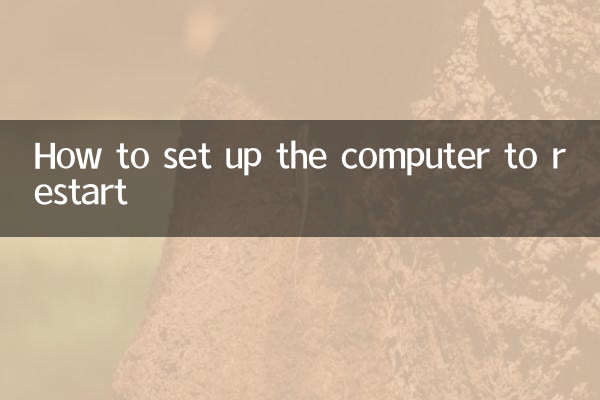
1. Étapes pour configurer le redémarrage de l'ordinateur
2. Sujets et contenus d'actualité au cours des 10 derniers jours
3. Questions fréquemment posées
1. Étapes pour configurer le redémarrage de l'ordinateur
Voici les étapes détaillées pour configurer un redémarrage d'ordinateur sous Windows et macOS :
| système opérateur | Étapes de configuration |
|---|---|
| Windows 10/11 | 1. Ouvrez le « Menu Démarrer », recherchez « Planificateur de tâches » et ouvrez-le. 2. Cliquez sur "Créer une tâche de base" à droite. 3. Saisissez le nom de la tâche (par exemple, « Redémarrage programmé ») et cliquez sur « Suivant ». 4. Sélectionnez un déclencheur (tel que « Chaque jour » ou « Une fois »), définissez l'heure spécifique et cliquez sur « Suivant ». 5. Sélectionnez "Démarrer un programme" comme type d'opération et cliquez sur "Suivant". 6. Entrez « shutdown » dans « Programme ou script », saisissez « /r /t 0 » dans « Ajouter des paramètres » et cliquez sur « Suivant » pour terminer les paramètres. |
| macOS | 1. Ouvrez « Préférences Système » et sélectionnez « Économie d'énergie ». 2. Cliquez sur le bouton « Planifier » dans le coin inférieur droit. 3. Cochez l'option "Démarrer ou réveiller" et définissez l'heure spécifique. 4. Sélectionnez « Redémarrer » comme type d'opération et cliquez sur « OK » pour enregistrer les paramètres. |
2. Sujets et contenus d'actualité au cours des 10 derniers jours
Voici les sujets et contenus d’actualité qui ont été très discutés sur Internet au cours des 10 derniers jours :
| sujets chauds | Popularité des discussions | Événements liés |
|---|---|---|
| Nouvelles avancées dans la technologie de l’IA | haut | OpenAI publie une nouvelle génération de modèle de langage, déclenchant de larges discussions. |
| éliminatoires de la coupe du monde | haut | Les résultats de nombreux matchs clés affectent la situation de qualification. |
| changement climatique mondial | milieu | Les Nations Unies ont publié leur dernier rapport sur le climat appelant les pays à agir. |
| Vague de licenciements dans les entreprises technologiques | milieu | Plusieurs entreprises technologiques de renom ont annoncé des plans de licenciement. |
3. Questions fréquemment posées
Q : La configuration du redémarrage automatique affectera-t-elle les performances de l'ordinateur ?
R : Non. Le redémarrage automatique s'arrête et redémarre uniquement selon l'heure prédéfinie et n'affectera pas les performances de l'ordinateur.
Q : Comment annuler la tâche de redémarrage automatique définie ?
R : Dans le système Windows, vous pouvez trouver la tâche correspondante via le « Planificateur de tâches » et la supprimer ; sous macOS, il vous suffit de décocher les paramètres « Économie d'énergie » et de sélectionner un redémarrage programmé.
Q : Le redémarrage automatique entraînera-t-il la perte des fichiers non enregistrés ?
R : Oui. Le redémarrage automatique peut entraîner une perte de données si les fichiers ne sont pas enregistrés. Il est recommandé de sauvegarder tous les travaux avant de configurer le redémarrage automatique.
Grâce aux étapes et réponses ci-dessus, vous pouvez facilement configurer la fonction de redémarrage automatique de votre ordinateur et en apprendre davantage sur la technologie et les tendances sociales en fonction de sujets d'actualité récents. Si vous avez d'autres questions, veuillez laisser un message pour en discuter !
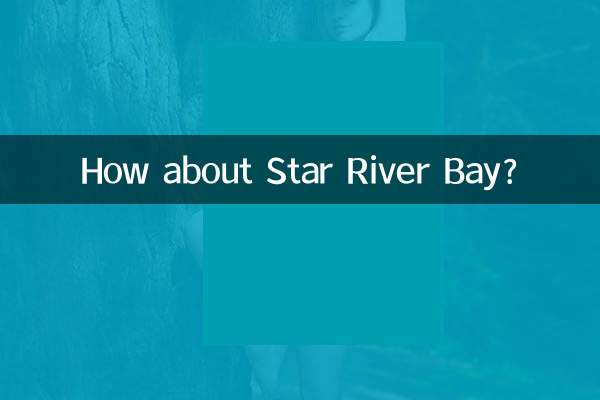
Vérifiez les détails
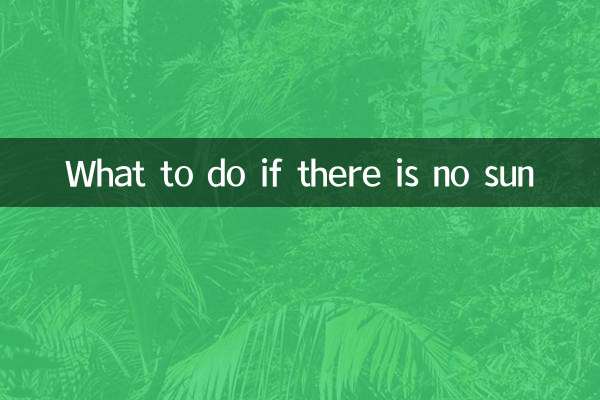
Vérifiez les détails